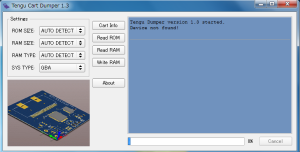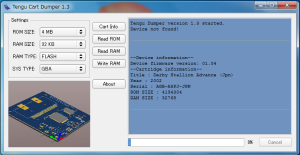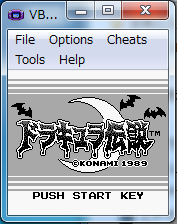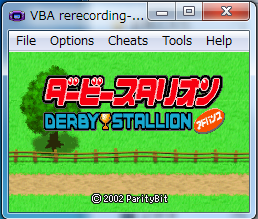こんにちは、minoruです。
ゲームボーイ全種(GB・GBC・GBA)のROM吸い出し方法を解説します。吸い出しのモトとなるカートリッジは手元にある前提で話を進めます。
吸い出し機を使う
まず最初にGBAダンパーを入手しない事には話が前に進みません。
基盤剥き出しの機械ですが、この機械と別売りのUSBケーブルをWindoes7以降のPCに接続して機材の準備はOKです。
クライアントソフトを使う
ゲームボーイのROMを吸い出すにはクライアントソフトを使う必要があります。メールを送るにはメールソフトが必要で、ホームページを見るにはブラウザが必要で、ROMの吸い出しには専用のクライアントソフトが必要なわけです。
上記のダンパー購入時に機械と一緒にクライアントソフトのダウンロードについての案内が同梱されているはずなので、ダウンロードします。
以下は旧型のクライアント使用時のスクショですが、雰囲気の参考まで。
SYS TYPE の項目のところだけ、GBAならGBA、GB・GBCならGB/GBCを選択して、「Cart Info」をクリックするとゲームタイトルなどのカートリッジ情報が右側のメッセージ欄に表示されます。
もし、ゲームタイトルではなく、何やらエラーっぽいメッセージが表示された場合には、一度カートリッジを抜き差ししてみて、基盤側のスイッチもGBA/GB・GBCがちゃんと合っているか確認してみてください。
あと、USBケーブルが断線していたり、ちゃんと挿し込まれていなかったりしないか?も。
あとは「Read Rom」をクリックすると、ネット上で画像を保存する時と同じ要領で、保存場所とファイル名を決めるウィンドウが出ますから、わかりやすい場所にわかりやすいファイル名で保存してください。
モノクロのゲームボーイなら保存は一瞬で終わります。ゲームボーイアドバンスだと少しだけ時間がかかりますが、それでも数十秒とか数分程度のものですね。
エミュレーターで動作させてみる。
吸い出しやエミュレーターでの動作に悩まされるファミコンと違って、ゲームボーイは実に多くのROMがトラブルやアクシデントなくすんなり読み込めます。
はい、まずはモノクロゲームボーイソフト。
続いてはゲームボーイアドバンス。
互換機を使う
ダンパーを使う方法はダンパーの基盤が刷新されて、クライアントソフトが使えなくなったりするし、PC初心者には敷居が高いんじゃないかな。
昔よりは大幅に簡単にはなってるけどね。
パソコンのエミュレータで遊ぶ事は出来ませんが、一部のレトロゲーム互換機では、カセットのROMデータを本体やSDカードなどに保存する事が出来ます。
吸い出した本体のみでしか使えない仕様になっています。
なのでパソコンのエミュレーターでは遊ぶ事が出来ないものの、カセットからROMを吸い出して、普段のゲームプレイは吸い出したデータを使用し、カセット自体は大切に厳重に保管しておきたい…という用途においては充分利用価値がある選択肢かと思います。
これ1台でMD/SFC/FC/PCE/GB/GBC/GBAと何でも読み込めるので、ハッキリ言って値段以上の価値はあると自信を持っておすすめできますね。
パソコンの知識とかスキルとか無くても、誰でも扱えるのは魅力。